Så här sparar du Word 2010-dokument för visning med miniatyrbild

 Som en yrkesmässig professionell har du förmodligen hundratals dokument lagrade på din dator. När det gäller att hitta dem fungerar taggar bra men nackdelen är att taggningsdokument kan ta upp mycket tid. Det finns bättre sätt att hitta dokumentet du letar efter ... Det finns faktiskt - den här grooviga tekniken låter dig hitta dem visuellt via miniatyrbilder.
Som en yrkesmässig professionell har du förmodligen hundratals dokument lagrade på din dator. När det gäller att hitta dem fungerar taggar bra men nackdelen är att taggningsdokument kan ta upp mycket tid. Det finns bättre sätt att hitta dokumentet du letar efter ... Det finns faktiskt - den här grooviga tekniken låter dig hitta dem visuellt via miniatyrbilder.Så här sparar du dokument för visning med miniatyrbild [Screencast]
http://assets.groovypost.com/vid/2010/save_word_2010_thumbnail.mp4Så här sparar du dokument för visning med miniatyrbild [Steg-för-steg]
Steg 1 - Förbered ditt dokument
Öppna ditt kontorsdokument och se till att det är redo att sparas.
Steg 2 - Spara som med en miniatyrbild
Börja med går in i Arkiv> Spara som (eller spara).

Välj sedan en plats och namn på filen och Kontrollera det lilla Spara miniatyrbild checkbox.

Dokumentets miniatyrbild kommer att visas när du bläddrar till den plats där du har sparat filen i Utforskaren.
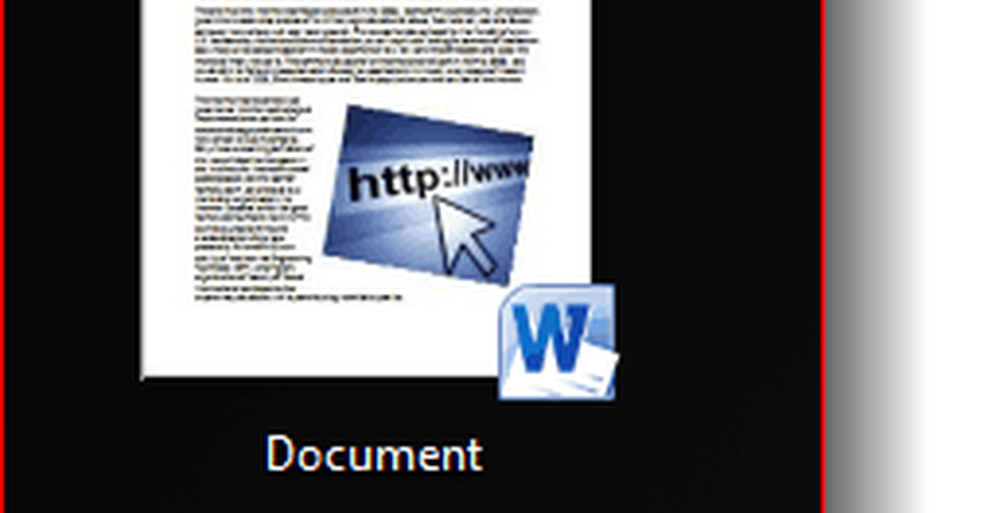
Gjort!
Enkel rätt? Detta enkla trick kommer definitivt hjälpa dig att hitta dina dokument snabbt! Om du letar efter ett annat grovt tips för att snabbt hitta saker eller bokmärken inuti ett Office 2010-dokument, kolla in vår groovy guide om hur du använder bokmärken i Office 2010.




